文章目录
前面翻译了一篇:OpenGL Tutorials - Billboards,这篇我们就在Unity中实现Billboard的功能。
后面一篇是使用Billboard来制作火堆热扭曲:Unity Shader - Billboard火堆热扭曲
Billboard一般应用于:
- 单位顶部的血条,名字等
- 树,草
- 3D中场景中的2D人物(如:《饥荒》)
- 粒子特效
- 热扭曲的面片
先看看看一张ShadowGun里将Billboard应用在绿色水管两旁,当做发光效果用,即使镜头怎么转动,左右两边的面片出了Y轴,X,Z轴都依然对着镜头(有些是X,Y,Z三轴都对齐的,一般都是写偏圆球体的可以这么用,对于非球体的一般都会不对齐Y轴,这样可在镜头的高低上,表达透视,像:树,草,还有下面这个长条形的水管,都可以不对齐Y轴就可以了):

开始制作之前,先说面一下,下面我们叫Billboard简称为:BB。
实现BB的方法太多了,而且根据不同的需要,处理的细节也是不一样的。
实现
CPU层
使用简单实现方式
将下面的脚本挂载到任意GameObject上,设置好cam镜头,与bb需要billboard处理的对象,alignYAxis是否对应Y轴的意思,下面的RotationType,我提供了三种写法,最要是后面对forward的.y处理alignYAxis的功能。
using UnityEngine;
/// <summary>
/// jave.lin 2020.03.24 使用Transform.LookAt(Transform target)的方式
/// </summary>
public class TransformRotationScript : MonoBehaviour
{
public enum RotationType
{
One,Two,Three
}
public RotationType rotationType;
public Transform cam;
public Transform bb;
[Range(0, 1)]
public float alignYAxis = 1;
public void Update()
{
if (rotationType == RotationType.One)
{
bb.LookAt(cam);
}
else if (rotationType == RotationType.Two)
{
bb.forward = (cam.position - bb.position).normalized;
}
else
{
bb.rotation = cam.transform.rotation;
}
var f = bb.forward;
f.y *= alignYAxis;
bb.forward = f;
}
}
我们的BB对象是一个Quad面片:

运行效果:
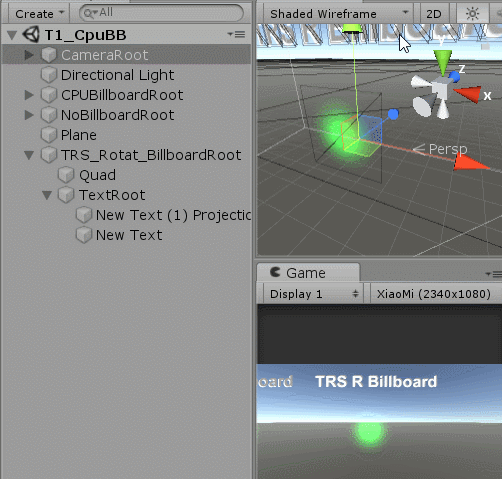
模仿Shader层的复杂逻辑写法
Shader层, 的封装比较少,所以实现某些功能就不想Unity脚本层那么方便了。
我们先用CSharp层模拟Shader层逻辑的写法,思路是:
- 先获得相机相对BB的模型空间的坐标:
var camPos = W2L.MultiplyPoint(cam.transform.position); - 再利用BB的锚点指向相机的方向作为BB的面片法线:
var normal = camPos - anchorPos; - 再通过up或是forward来作为up顶部方向向量:
var up = Mathf.Abs(normal.y) > 0.999f ? Vector3.forward : Vector3.up;,Mathf.Abs(normal.y) > 0.999f的判断是为了防止法线几乎与Vector3.up相同,或是直接向量或相反方向而平行,导致选后面叉乘为零向量的问题(可以看我下面的代码描述的很清楚)。 - 再通过法线与顶部向量叉乘获得向右的向量:
var right = Vector3.Cross(normal, up).normalized; - 这时normal,right都是坐标基向量了,同通过叉乘获得up的基向量:
up = Vector3.Cross(right, normal).normalized; - 再通过:right, up, normal三个坐标基向量,构建BB的新的本地坐标的变换矩阵:
Matrix4x4 newLocalMatrix = new Matrix4x4(right,up,normal); - 再通过将原来的
v.vertex的本地坐标通过newLocalMatrix变换到新的BB本地坐标:var newLocalPos = newLocalMatrix.MultiplyPoint(localPos_AfterOffsetToAnchor); - 最后将将新的BB本地坐标变换回世界坐标,然后更新到四个代表顶点的球体的世界坐标上:
bbp.transform.position = L2W.MultiplyPoint(newLocalPos);
private void UpdateBillboard1()
{
var W2L = transform.worldToLocalMatrix;
var camPos = W2L.MultiplyPoint(cam.transform.position);
var anchorPos = anchor.transform.localPosition;
var normal = camPos - anchorPos;
// reconstructs the base-vector of coordinate
// 从原点到相机的方向作为法向量,还是保持垂直的Y分量
normal.y *= normalYLockToCam;
normal = normal.normalized;
var up = Mathf.Abs(normal.y) > 0.999f ? Vector3.forward : Vector3.up;
/* var up = normal.y > 0.999f ? Vector3.forward : Vector3.up;
* 这句代码的理解为
* 如果normal法线是相当接近与Vector3.up或是-Vector3.down的话,我们就认为这个Billboard的位置,基于是位于相机的正上方或是正下方
* 所以法线几乎就是指向上,或是下,因为我们要先用一个假定是相对法线来说是向上的的向量:up,与normal来叉乘求的right的向量。
* 那么首先就要保证up与normal是不平行的,因为两个平行的向量叉乘的结果一个:零向量,零向量是没有方向的
* 所以Mathf.Abs(normal.y) > 0.999f这句就是判断是否与Vector3.up几乎平行,为何不用normal == Vector3.up,因为浮点数会有精度限制问题
* 所以如果abs(normal.y)相当接近1的话,但有不等于1,也是有可能导致两向量叉乘还是等于0
* 所以abs(normal.y)相当接近1的时,我们就将up向量假设位:Vector3.forward,即:(0,0,1),否者的话,我们就用回Vector3.up作为up向量
* */
/* 为何用假设的up也可以求出,正确的right呢,是因为我们先用up, normal当作是某个平面上的两个向量,这两个向量是不一定相互垂直的
* 但是我们可以先使用这两个向量叉乘求出垂直于这两个向量的向量
*
* 这里头的叉乘需要注意:
* cross(vec1, vec2),如果平面中vec1, vec2两向量叉乘
* 先把该平面对准我们屏幕,cross(vec1, vec2) ,如果平面上的vec1在vec2右边,那么叉乘的结果是对着我们人的方向的
* 否者如果平面上的vec1在vec2左边,叉乘对着屏幕里面的方向
*/
var right = Vector3.Cross(normal, up).normalized;
/* cross(up, normal)出来right肯定是垂直于normal的
* 然后再用两个相互垂直的right与normal计算出正确的up
* 这时normal, right, up都是相互垂直的向量了
* 而且这三个向量我们都归一化了,就可以作用这个Billboard的,相对normal指向镜头的本地坐标系的三个基向量
*/
up = Vector3.Cross(right, normal).normalized;
// 用三个基向量构建:新的Billboard的坐标系 矩阵
// unity 矩阵构建时是主列,向量当列排列,matrix * vector = matrix行 * vector列
// shaderLab的mul(matrix, vec)是matrix行 * vec列,这点与CSharp的Matrix4x4是一样的
Matrix4x4 newLocalMatrix = new Matrix4x4();
newLocalMatrix.SetColumn(0, right);
newLocalMatrix.SetColumn(1, up);
newLocalMatrix.SetColumn(2, normal);
newLocalMatrix.SetColumn(3, new Vector4(0, 0, 0, 1)); // 不需要位移
newLocalMatrix.SetRow(3, new Vector4(0, 0, 0, 1)); // 因为我们不知道Vector3隐藏转换到Vector4时,不知道第四个w分量是1还是0,所以为了保证,我们都对1~3列的w分量赋值一遍
var L2W = transform.localToWorldMatrix;
foreach (var bbp in bbps)
{
// anchorPos就相当于这个新本地坐标系的原点
// 先将顶点的偏移到锚点的位置,这里减去锚点,可以理解为,将顶点都偏移到相对anchorPos,以anchorPos作为原点
var offsetPos = bbp.sourceLocalPos - anchorPos;
// 再将偏移到锚点后的顶点坐标做变换(就只旋转),做变换到新的坐标系下(就是我们前面构建的新的Billboard本地坐标系)
var newLocalPos = newLocalMatrix.MultiplyPoint(offsetPos);
// 相对anchorPos锚点变换完后的坐标,要记得偏移回来
// 这样就可以实现相对anchorPos锚点的缩放或旋转
newLocalPos += anchorPos;
// 再将新的本地坐标变换到世界坐标,更新表示顶点坐标的四个球体的世界坐标
bbp.transform.position = L2W.MultiplyPoint(newLocalPos);
}
...
}
上面的代码中有几点需要给注意:
- 向量叉乘的顺序
- 新的BB本地坐标系矩阵:newLocalMatrix可以不构建
向量叉乘的顺序
我就画一张图:

简单理解特性为:某个面向你的平面中vec1,vec2,如果叉乘的vec1在vec2右手边,那么叉乘的结果将指向屏幕内(forward),如果vec1在左边,那么叉乘结果指向你(back)。注意:如果两个向量:vec1,vec2平行,就是:vec1与vec2的方向相同或是相反,那么叉乘结果是一个:零向量。
还有另一个需要注意:上面是左手坐标系下的向量叉乘;如果是右手坐标系下的叉乘的话,只需要将上面的forward与back对调就可以了。
新的BB本地坐标系矩阵:newLocalMatrix可以不构建
其实矩阵就是一个次多项式,矩阵的每一行就是一次多项式中的项的未知数,而被乘向量就是项的系数
上面代码中的:
Matrix4x4 newLocalMatrix = new Matrix4x4();
newLocalMatrix.SetColumn(0, right);
newLocalMatrix.SetColumn(1, up);
newLocalMatrix.SetColumn(2, normal);
newLocalMatrix.SetColumn(3, new Vector4(0, 0, 0, 1));
newLocalMatrix.SetRow(3, new Vector4(0, 0, 0, 1));
对应就是下面的矩阵:
→
\to
→
[
r
i
g
h
t
.
x
u
p
.
x
n
o
r
m
a
l
.
x
0
r
i
g
h
t
.
y
u
p
.
y
n
o
r
m
a
l
.
y
0
r
i
g
h
t
.
z
u
p
.
z
n
o
m
r
a
l
.
z
0
0
0
0
1
]
\begin{bmatrix} right.x & up.x & normal.x & 0\\ right.y & up.y & normal.y & 0\\ right.z& up.z & nomral.z & 0\\ 0 & 0 & 0 & 1 \end{bmatrix}
⎣⎢⎢⎡right.xright.yright.z0up.xup.yup.z0normal.xnormal.ynomral.z00001⎦⎥⎥⎤
第四行,第四列我们都不需要,一般用于位移用的,我们BB的新本地坐标都是相对Anchor点处理的,在应用BB矩阵前,我们都先位移到原点了:var offsetPos = bbp.sourceLocalPos - anchorPos;。然后应用完矩阵后,再移动回原来Anchor的偏移上:newLocalPos += anchorPos;。所以我们将第四行第四列删除,变换下面的矩阵:
[
r
i
g
h
t
.
x
u
p
.
x
n
o
r
m
a
l
.
x
r
i
g
h
t
.
y
u
p
.
y
n
o
r
m
a
l
.
y
r
i
g
h
t
.
z
u
p
.
z
n
o
m
r
a
l
.
z
]
\begin{bmatrix} right.x & up.x & normal.x\\ right.y & up.y & normal.y\\ right.z& up.z & nomral.z\\ \end{bmatrix}
⎣⎡right.xright.yright.zup.xup.yup.znormal.xnormal.ynomral.z⎦⎤
将right,up,normal分别简写为x,y,z形式再得矩阵:
[ r i g h t . x r i g h t . y r i g h t . z ] = [ x 1 x 2 x 3 ] , [ u p . x u p . y u p . z ] = [ y 1 y 2 y 3 ] , [ n o r m a l . x n o r m a l . y n o r m a l . z ] = [ z 1 z 2 z 3 ] \begin{bmatrix} right.x\\right.y\\right.z \end{bmatrix}=\begin{bmatrix} x1\\x2\\x3 \end{bmatrix}, \begin{bmatrix} up.x\\up.y\\up.z \end{bmatrix}=\begin{bmatrix} y1\\y2\\y3 \end{bmatrix}, \begin{bmatrix} normal.x\\normal.y\\normal.z \end{bmatrix}=\begin{bmatrix} z1\\z2\\z3 \end{bmatrix} ⎣⎡right.xright.yright.z⎦⎤=⎣⎡x1x2x3⎦⎤,⎣⎡up.xup.yup.z⎦⎤=⎣⎡y1y2y3⎦⎤,⎣⎡normal.xnormal.ynormal.z⎦⎤=⎣⎡z1z2z3⎦⎤
[ r i g h t . x u p . x n o r m a l . x r i g h t . y u p . y n o r m a l . y r i g h t . z u p . z n o r m a l . z ] = [ x 1 y 1 z 1 x 2 y 2 z 2 x 3 y 3 z 3 ] \begin{bmatrix} right.x & up.x & normal.x\\ right.y & up.y & normal.y\\ right.z & up.z & normal.z\\ \end{bmatrix}= \begin{bmatrix} x1 & y1 & z1\\ x2 & y2 & z2\\ x3 & y3 & z3\\ \end{bmatrix} ⎣⎡right.xright.yright.zup.xup.yup.znormal.xnormal.ynormal.z⎦⎤=⎣⎡x1x2x3y1y2y3z1z2z3⎦⎤
而我们的原始偏移后的坐标:var offsetPos = bbp.sourceLocalPos - anchorPos,可以表达为:
[
a
b
c
]
\begin{bmatrix} a\\ b\\ c\\ \end{bmatrix}
⎣⎡abc⎦⎤
因为本地偏移后的坐标我们是知道的,所以作为参数a,b,c来记,而上面的矩阵我们是不知道的,是通过right=cross(normal,up),up=cross(right,normal)求得的,而矩阵先当作我们以前学习的未知数:
将矩阵(未知数)与顶点(常数项)结合,等于新的顶点,可以写为:
[
a
b
b
b
b
b
c
b
b
]
\begin{bmatrix} a_{bb}\\ b_{bb}\\ c_{bb} \end{bmatrix}
⎣⎡abbbbbcbb⎦⎤
其中
X
X
X
b
b
XXX_{bb}
XXXbb是BB下新的坐标顶点
但在Unity的CSharp的Matrix4x4封装类中,Matrix4x4.MultiplePoint(Vector3)是一个矩阵行x向量列的方式,所以可以表达为下面的方式:
[
x
1
y
1
z
1
x
2
y
2
z
2
x
3
y
3
z
3
]
.
行
×
[
a
b
c
]
.
列
=
[
a
b
b
b
b
b
c
b
b
]
\begin{bmatrix} x1 & y1 & z1\\ x2 & y2 & z2\\ x3 & y3 & z3\\ \end{bmatrix}.行 \times \begin{bmatrix} a\\b\\c \end{bmatrix}.列= \begin{bmatrix} a_{bb}\\ b_{bb}\\ c_{bb} \end{bmatrix}
⎣⎡x1x2x3y1y2y3z1z2z3⎦⎤.行×⎣⎡abc⎦⎤.列=⎣⎡abbbbbcbb⎦⎤
该式子其实可对应为:
a
∗
x
1
+
b
∗
y
1
+
c
∗
z
1
=
a
b
b
a
∗
x
2
+
b
∗
y
2
+
c
∗
z
2
=
b
b
b
a
∗
x
3
+
b
∗
y
3
+
c
∗
z
3
=
c
b
b
a*x1+b*y1+c * z1 = a_{bb}\\ a*x2+b*y2+c * z2 = b_{bb}\\ a*x3+b*y3+c * z3 = c_{bb}
a∗x1+b∗y1+c∗z1=abba∗x2+b∗y2+c∗z2=bbba∗x3+b∗y3+c∗z3=cbb
而未知数的矩阵,我们求得后,代入公式,就可以得到:
X
X
X
b
b
XXX_{bb}
XXXbbBB下新的坐标顶点
经过前面的描述,理解后,还有向量乘以标量:Vector3 * Scale = (Scale*x,Scale*y,Scale*z),所以var newLocalPos = newLocalMatrix.MultiplyPoint(offsetPos);可以写成不使用矩阵的方式,这样就不用new Matrix4x4了,如下:
var newLocalPos = right * offsetPos.x + up * offsetPos.y + normal * offsetPos.z;
所以经过简化后,删除注释后(比较方便阅读)的写法:
private void UpdateBillboard2()
{
var W2L = transform.worldToLocalMatrix;
var camPos = W2L.MultiplyPoint(cam.transform.position);
var anchorPos = anchor.transform.localPosition;
var normal = camPos - anchorPos;
normal.y *= normalYLockToCam;
normal.Normalize();
var up = Mathf.Abs(normal.y) > 0.999f ? Vector3.forward : Vector3.up;
var right = Vector3.Cross(normal, up);
right.Normalize();
up = Vector3.Cross(right, normal);
up.Normalize();
var L2W = transform.localToWorldMatrix;
foreach (var bbp in bbps)
{
var offsetPos = bbp.sourceLocalPos - anchorPos;
var newLocalPos = anchorPos + right * offsetPos.x + up * offsetPos.y + normal * offsetPos.z;
bbp.transform.position = L2W.MultiplyPoint(newLocalPos);
}
}
最后创建一个Quad网格显示:
private void CreateQuadHandle()
{
if (createQuad)
{
if (meshFilter == null)
{
meshFilter = gameObject.AddComponent<MeshFilter>();
meshRenderer = gameObject.AddComponent<MeshRenderer>();
meshRenderer.material = quadMat;
mesh = new Mesh();
mesh.MarkDynamic();
meshFilter.mesh = mesh;
mesh.vertices = vertices;
mesh.uv = uvs;
mesh.triangles = indices;
mesh.RecalculateBounds();
}
for (int i = 0; i < bbps.Length; i++)
{
vertices[i] = bbps[i].transform.localPosition;
}
mesh.vertices = vertices;
//transform.rotation = cam.transform.rotation;
}
if (meshRenderer) meshRenderer.enabled = createQuad;
}
运行效果如下:(中间的绿色的光,就是一张面片,即使我怎么装着个片面,说是转动镜头,它都一直朝向镜头)

如果你看不出来效果,那我就转动一下没有BB功能的面片:

明显没有BB的面片就不会自动朝向镜头
2D的Billboard
引用OpenGL教程里的一段CPP代码,该代码在前面翻译了一篇:OpenGL Tutorials - Billboards也有:
// Everything here is explained in Tutorial 3 ! There's nothing new.
glm::vec4 BillboardPos_worldspace(x,y,z, 1.0f);
glm::vec4 BillboardPos_screenspace = ProjectionMatrix * ViewMatrix * BillboardPos_worldspace;
BillboardPos_screenspace /= BillboardPos_screenspace.w;
if (BillboardPos_screenspace.z < 0.0f){
// Object is behind the camera, don't display it.
}
就是将BB面片的世界坐标转到NDC下,判断z<0就不渲染。原文:OpenGL Tutorials - Billboards。
改成CSharp,差不多就是这样:(伪代码)
Vector4 localPos = new Vector4(x,y,z,1);
Vector4 clipPos = MVP * localPos;
Vector4 ndc = clipPos / clipPos.w;
if (ndc.z < 0.0f) {
// NDC.z超出0不绘制,我记得DX是-1~1的NDC.Z范围,OPENGL的话是:0~1,忘记了,有兴趣可以去查一下,这些差异重视需要的时候再去查,谁会用心记这些平台导致的差异(手动哭笑一下)
}
关于什么是NDC,可以查考我之前写的:OpenGL Transformation 几何变换的顺序概要(MVP,NDC,Window坐标变换过程)
GPU层
有时候,如果硬件允许的情况下,如果GPU负担不重时,是可以考虑将Billboard的面向相机的计算逻辑放到GPU上的VS处理的,特别是一个粒子,如果数量多,分担CPU计算就更加明显:
带有可指定是否Y轴垂直的
在《Unity Shader 入门精要》-11.3.2也有类似的代码处理,更具体的描述其实与我在CPU层中第二种比较复杂的方式的是一模一样的,所以原理什么的,直接看上面的描述也是可以的,我在这里就不再重复了,shader代码里注释我也尽量不添加了:
CSharp代码:
using UnityEngine;
/// <summary>
/// jave.lin 2020.03.24 测试Shader来控制的Billboard
/// </summary>
public class BillboardScene3 : MonoBehaviour
{
private static int _NormalYLockToCam_hash = Shader.PropertyToID("_NormalYLockToCam");
private static int _AnchorPos_hash = Shader.PropertyToID("_AnchorPos");
private static int _CamPos_hash = Shader.PropertyToID("_CamPos");
public Transform cam; // 相机
public Transform anchor; // Billboard的锚点
public Transform billboard; // 需要BB的对象
// 1:完全是;
// 0:将指向法线的Y分量设置为0
// 不控制Billboard朝向镜头的Y分量
// 一般树,草,都会设置这个为0就好
[Header("是否完全将法线Y面指向镜头")]
[Range(0, 1)]
public float normalYLockToCam = 1f; // 法线Y趋向镜头的强度
public Material mat;
private void Update()
{
var W2L = billboard.worldToLocalMatrix;
mat.SetFloat(_NormalYLockToCam_hash, normalYLockToCam);
mat.SetVector(_AnchorPos_hash, W2L.MultiplyPoint(anchor.position));
mat.SetVector(_CamPos_hash, W2L.MultiplyPoint(cam.position));
}
}
将上面的CSharp脚本挂载到任意的GameObject上,设置好:
public Transform cam; // 相机
public Transform anchor; // Billboard的锚点
public Transform billboard; // 需要BB的对象
三个字段就好了。
接着就是Shader,也比较简单,和我上面的
// jave.lin 2020.03.24 - Billboard
Shader "Custom/T2_GpuBBMat" {
Properties {
[KeywordEnum(T1,T2)] _CAM_POS ("Camera Pos Type", Float) = 0
[MaterialToggle(_BB_ON)] _BB_ON ("Billboard On", Float) = 1
_MainTex ("Texture", 2D) = "white" {}
_MainColor ("Color", Color) = (1,1,1,1)
_NormalYLockToCam ("Normal's Y Lock To Cam", Range(0, 1)) = 1
_AnchorPos ("Anchor Pos", Vector) = (0, 0, 0, 0)
}
SubShader {
Tags { "RenderType"="Transparent" "Queue"="Transparent" "IgnoreProjector"="True" "DisableBatching"="True" }
LOD 100 // ZWrite Off
// Cull Off
// Blend SrcAlpha OneMinusSrcALpha
Blend One One
Cull Off
Pass {
CGPROGRAM
#pragma vertex vert
#pragma fragment frag
#pragma multi_compile _CAM_POS_T1 _CAM_POS_T2
#pragma multi_compile _ _BB_ON
// #pragma enable_d3d11_debug_symbols
#include "UnityCG.cginc"
struct appdata {
float4 vertex : POSITION;
float2 uv : TEXCOORD0;
};
struct v2f {
float4 vertex : SV_POSITION;
float2 uv : TEXCOORD0;
};
sampler2D _MainTex;
float4 _MainTex_ST;
fixed4 _MainColor;
float _NormalYLockToCam;
float3 _AnchorPos; // 本地坐标的锚点
float3 _CamPos; // 镜头相对本地坐标的位置
v2f vert (appdata v) {
v2f o;
#if _BB_ON
// 这里的注释我就不写了,逻辑上与CSharp脚本的差不多
// 想要了解,就直接查看CSharp脚本吧
// 下面的代码部分是可以优化写法的
// 但是为了可读性,我就不优化了
#if _CAM_POS_T1
float3 camPos = _CamPos;
#else
float3 camPos = mul(unity_WorldToObject, float4(_WorldSpaceCameraPos, 1)).xyz;
#endif
float3 normal = camPos - _AnchorPos;
normal.y *= _NormalYLockToCam;
normal = normalize(normal);
float3 up = abs(normal.y) > 0.999 ? float3(0, 0, 1) : float3(0, 1, 0);
float3 right = normalize(cross(normal, up));// * -1;
up = normalize(cross(right, normal));// * -1;
// 与CSharp脚本相同,这里是ShaderLab是主列,CSharp脚本的Matrix4x4是主列
float3x3 newLocalMatrix = { /*col0*/right, /*col1*/up, /*col2*/normal };
newLocalMatrix = transpose(newLocalMatrix); // row0:right, row1:up, row2:normal
float3 offsetPos = v.vertex.xyz - _AnchorPos;
// 上面的newLocalMatrix可以不用transpose,可以将下面的mul(matrix,vec)改为mul(vec, matrix)就好了
float3 newLocalPos = mul(newLocalMatrix, offsetPos);
newLocalPos += _AnchorPos;
o.vertex = UnityObjectToClipPos(newLocalPos);
#else
o.vertex = UnityObjectToClipPos(v.vertex.xyz);
#endif
o.uv = TRANSFORM_TEX(v.uv, _MainTex);
return o;
}
fixed4 frag (v2f i) : SV_Target {
fixed4 col = tex2D(_MainTex, i.uv);
return col * _MainColor * _MainColor.a;
}
ENDCG
}
}
}
运行效果就不发了,和前面的没什么区别
调试带有是否Y轴垂直的GPU BB
CSharp
using UnityEngine;
#if UNITY_EDITOR
using UnityEditor;
#endif
/// <summary>
/// jave.lin 2020.03.22 测试Shader来控制的Billboard
/// </summary>
public class T2_GpuBB_DebuggingBBScript : MonoBehaviour
{
private static int _NormalYLockToCam_hash = Shader.PropertyToID("_NormalYLockToCam");
private static int _AnchorPos_hash = Shader.PropertyToID("_AnchorPos");
private static int _CamPos_hash = Shader.PropertyToID("_CamPos");
public Transform cam;
public Transform anchor; // Billboard的锚点
public Transform billboarCube_X; // Billboard的Cube
public Transform billboarCube_Y; // Billboard的Cube
public Transform billboarCube_Z; // Billboard的Cube
// 1:完全是;
// 0:将指向法线的Y分量设置为0
// 不控制Billboard朝向镜头的Y分量
// 一般树,草,都会设置这个为0就好
[Header("是否完全将法线Y面指向镜头")]
[Range(0, 1)]
public float normalYLockToCam = 1f; // 法线Y趋向镜头的强度
private void Update()
{
Transform[] trs = new Transform[] { billboarCube_X, billboarCube_Y, billboarCube_Z };
foreach (var item in trs)
{
var W2L = item.worldToLocalMatrix;
var mat = item.GetComponent<MeshRenderer>().sharedMaterial;
mat.SetFloat(_NormalYLockToCam_hash, normalYLockToCam);
mat.SetVector(_AnchorPos_hash, W2L.MultiplyPoint(anchor.position));
mat.SetVector(_CamPos_hash, W2L.MultiplyPoint(cam.position));
}
}
}
将这个CSharp脚本挂载都任意GameObject上,设置好:
public Transform cam;
public Transform anchor; // Billboard的锚点
public Transform billboarCube_X; // Billboard的Cube
public Transform billboarCube_Y; // Billboard的Cube
public Transform billboarCube_Z; // Billboard的Cube
billboarCube_X,Y,Z就是我们要调试BB的重构BB正交基矩阵的三个基向量显示用的三个Cube
Shader代码:
// jave.lin 2020.03.22 - 调试Billboard 的立方体材质shader
Shader "Custom/DebuggingBillboardCube" {
Properties {
[KeywordEnum(T1,T2)] _CAM_POS ("Camera Pos Type", Float) = 0
[KeywordEnum(X,Y,Z)] _AXIS ("AxisType", Float) = 0
_AxisScale ("AxisScale", Range(0, 10)) = 2
_MainTex ("Texture", 2D) = "white" {}
_MainColor ("Color", Color) = (1,1,1,1)
_NormalYLockToCam ("Normal's Y Lock To Cam", Range(0, 1)) = 1
_AnchorPos ("Anchor Pos", Vector) = (0, 0, 0, 0)
}
SubShader {
Tags { "RenderType"="Transparent" "Queue"="Transparent" "IgnoreProjector"="True" "DisableBatching"="True" }
LOD 100 ZWrite Off
Cull Off
Pass {
CGPROGRAM
#pragma vertex vert
#pragma fragment frag
#pragma multi_compile _CAM_POS_T1 _CAM_POS_T2
#pragma multi_compile _AXIS_X _AXIS_Y _AXIS_Z
// #pragma enable_d3d11_debug_symbols
#include "UnityCG.cginc"
struct appdata {
float4 vertex : POSITION;
float2 uv : TEXCOORD0;
uint id : SV_VertexID;
};
struct v2f {
float4 vertex : SV_POSITION;
float2 uv : TEXCOORD0;
fixed4 c : TEXCOORD1;
};
sampler2D _MainTex;
float4 _MainTex_ST;
fixed4 _MainColor;
float _NormalYLockToCam;
float3 _AnchorPos; // 本地坐标的锚点
float3 _CamPos; // 镜头相对本地坐标的位置
float _AxisScale;
v2f vert (appdata v) {
v2f o;
// 这里的注释我就不写了,逻辑上与CSharp脚本的差不多
// 想要了解,就直接查看CSharp脚本吧
// 下面的代码部分是可以优化写法的
// 但是为了可读性,我就不优化了
#if _CAM_POS_T1
float3 camPos = _CamPos;
#else
float3 camPos = mul(unity_WorldToObject, float4(_WorldSpaceCameraPos, 1)).xyz;
#endif
float3 normal = camPos - _AnchorPos;
normal.y *= _NormalYLockToCam;
normal = normalize(normal);
float3 up = abs(normal.y) > 0.999 ? float3(0, 0, 1) : float3(0, 1, 0);
float3 right = normalize(cross(normal, up));// * -1;
up = normalize(cross(right, normal));// * -1;
// 与CSharp脚本相同,这里是ShaderLab是主列,CSharp脚本的Matrix4x4是主列
float3x3 newLocalMatrix = { /*col0*/right, /*col1*/up, /*col2*/normal };
newLocalMatrix = transpose(newLocalMatrix); // row0:right, row1:up, row2:normal
// float3x3 newLocalMatrix = { float3(1,0,0), float3(0,1,0), float3(0,0,1) };
float3 offsetPos = v.vertex.xyz - _AnchorPos;
// 上面的newLocalMatrix可以不用transpose,可以将下面的mul(matrix,vec)改为mul(vec, matrix)就好了
float3 newLocalPos = mul(newLocalMatrix, offsetPos);
// float3 newLocalPos =
// right * offsetPos.x +
// up * offsetPos.y +
// normal * offsetPos.z;
newLocalPos += _AnchorPos;
o.c = 1;
float3 vertexPos = v.vertex;
// newLocalPos = vertexPos;
// 控制1,3顶点
// if (v.id == 1 || v.id == 3)
// {
// #if _AXIS_X
// vertexPos = newLocalPos * _AxisScale;
// #elif _AXIS_Y
// vertexPos = newLocalPos * _AxisScale;
// #else // _AXIS_Zx
// vertexPos = newLocalPos * _AxisScale;
// #endif
// }
// right = float3(1,0,0);
// up = float3(0,1,0);
// normal = float3(0,0,-1);
#if _AXIS_X
if (v.id == 21 || v.id == 10 || v.id == 4 ||
v.id == 12 || v.id == 6 || v.id == 20 ||
v.id == 22 || v.id == 2 || v.id == 8 ||
v.id == 23 || v.id == 0 || v.id == 13)
{
// vertexPos = newLocalPos * _AxisScale;
vertexPos = newLocalPos + (right * _AxisScale);
o.c = fixed4(1,0,0,1);
}
#elif _AXIS_Y
if (v.id == 5 || v.id == 18 || v.id == 11 ||
v.id == 10 || v.id == 21 || v.id == 4 ||
v.id == 9 || v.id == 3 || v.id == 17 ||
v.id == 22 || v.id == 2 || v.id == 8)
{
// vertexPos = newLocalPos * _AxisScale;
vertexPos = newLocalPos + (up * _AxisScale);
o.c = fixed4(0,1,0,1);
}
#else // _AXIS_Z
if (v.id == 22 || v.id == 2 || v.id == 8 ||
v.id == 9 || v.id == 3 || v.id == 17 ||
v.id == 16 || v.id == 14 || v.id == 1 ||
v.id == 23 || v.id == 13 || v.id == 0)
{
// vertexPos = newLocalPos * _AxisScale;
vertexPos = newLocalPos + (normal * _AxisScale);
o.c = fixed4(0,0,1,1);
}
#endif
o.vertex = UnityObjectToClipPos(vertexPos);
o.uv = TRANSFORM_TEX(v.uv, _MainTex);
return o;
}
fixed4 frag (v2f i) : SV_Target {
// #if _AXIS_X
// return fixed4(1,0,0,1);
// #elif _AXIS_Y
// return fixed4(0,1,0,1);
// #else // _AXIS_Z
// return fixed4(0,0,1,1);
// #endif
return i.c;
fixed4 col = tex2D(_MainTex, i.uv);
return col * _MainColor * _MainColor.a;
}
ENDCG
}
}
}
运行调试效果:

每个Cube都设置单独的材质,然后依次调整AxisType材质属性,X轴色红,Y轴绿色,Z轴蓝色。
还可以调整轴的长度,如下GIF:

然后可以调整他们的容器的旋转,或是镜头旋转,来查看GPU的VS的Billboard轴向实时计算是否正确:

上面的红色轴就是right,绿色轴是up,蓝色轴是toCameraDir(瞄准镜头的方向)
在Shader中我们看到:_AXIS_X,Y,Z都有判断很多ID,这些ID就是unity Cube Primitive的顶点顺序ID号,你可能会好奇,这些ID我是怎么知道的,因为我用了对ID==0~23的分别使用了红色的标记顶点颜色,然后一个一个的记录下来的,为了调试这是有多痛苦(手动哭笑一下),下面就是我记录的顶点ID的图片:

WorldSpace下的BB
在我之前翻译的OpenGL Billboard,也有在WorldSpace下的处理:OpenGL Tutorials - Billboards
我将下面翻译的引进来:我用个分割线间隔起来
CameraRight_worldspace = {ViewMatrix[0][0], ViewMatrix[1][0], ViewMatrix[2][0]}
CameraUp_worldspace = {ViewMatrix[0][1], ViewMatrix[1][1], ViewMatrix[2][1]}
(译者jave.lin:这里我要说明一下,ViewMatrix是视图矩阵,不是视图矩阵的逆矩阵,但其实使用其逆矩阵的方式获取会更加简便,只不过会需要更多性能,只要获取ViewMatrix的逆矩阵即可,而ViewMatrix是个正交基矩阵,所以其逆矩阵就是其转置矩阵,所以right = transpose(ViewMatrix)[0], up = traspose(ViewMatrix)[1])
一旦获取这些数据后,就可以非常简单的计算出最终的顶点位置:
vec3 vertexPosition_worldspace =
particleCenter_wordspace
+ CameraRight_worldspace * squareVertices.x * BillboardSize.x
+ CameraUp_worldspace * squareVertices.y * BillboardSize.y;
particleCenter_worldspace正如其名字描述的,就是billboard的世界坐标中心点位置。它是指定为uniform vec3。squareVertices是网格的原点。squareVertices.x为-0.5就是左边的顶点,因此根据他来位移就是相对镜头左边方向移动(因为是乘以CameraRight_worldspace的)- BillboardSize 是大小,使用世界单位,也是个uniform。
OK上面都是引用内容
所以我们获取相机的Right,Up都可以直接通过ViewMatrix的逆矩阵的第一行与第二行即可拿到。在Unity中,Shader获取ViewMatrix的逆矩阵会很简单,因为内置了一些宏定义: #define UNITY_MATRIX_IT_MV unity_MatrixITMV,所以下面我们就直接使用:UNITY_MATRIX_IT_MV
WorldSpace下的BB 的Shader如下:(可以看我写的注释)
// jave.lin 2020.03.25 WorldSpace下的BB
Shader "Custom/T4_GpuBB_WorldSapce" {
Properties {
_MainTex ("Texture", 2D) = "white" {}
_BillboardSize ("BillboardSize", Vector) = (1, 1, 0, 0)
}
SubShader {
Tags { "RenderType"="Transparent" "Queue"="Transparent" }
LOD 100 Cull Off Blend One One ZWrite Off
Pass {
CGPROGRAM
#pragma vertex vert
#pragma fragment frag
#include "UnityCG.cginc"
struct appdata {
float4 vertex : POSITION;
float2 uv : TEXCOORD0;
};
struct v2f {
float4 vertex : SV_POSITION;
float2 uv : TEXCOORD0;
};
sampler2D _MainTex;
float4 _MainTex_ST;
float4 _BillboardSize;
v2f vert (appdata v) {
v2f o;
// 先获取BB的世界坐标点
float4 worldPos = mul(unity_ObjectToWorld, float4(0,0,0,1));
// 再获取cam的世界坐标下的Right,Up,通过ViewMatrix的逆矩阵的第一行与第二行
float3 camRight = UNITY_MATRIX_IT_MV[0].xyz;
float3 camUp = UNITY_MATRIX_IT_MV[1].xyz;
worldPos.xyz += // 使用原始顶点的大小与缩放系数:_BillboardSize来控制世界坐标下的顶点位置
camRight * v.vertex.x * _BillboardSize.x +
camUp * v.vertex.y * _BillboardSize.y;
// 最后将按照camRight,camUp重新调整后的worldPos,再转换到clipSpace,片段需要
o.vertex = mul(UNITY_MATRIX_VP, worldPos);
o.uv = TRANSFORM_TEX(v.uv, _MainTex);
return o;
}
fixed4 frag (v2f i) : SV_Target {
fixed4 col = tex2D(_MainTex, i.uv);
return col;
}
ENDCG
}
}
}
ViewSpace下的BB
// jave.lin 2020.3.25 在View Space 下处理的Billboard
// jave.lin 2020.3.25 在View Space 下处理的Billboard
Shader "Custom/T5_GpuBB_ViewSapce" {
Properties {
_MainTex ("Texture Image", 2D) = "white" {}
_BillboardSize ("BillboardSize", Vector) = (1, 1, 0, 0)
}
SubShader {
Tags { "RenderType"="Transparent" "Queue"="Transparent" }
Pass {
ZWrite Off Cull Off Blend One One
CGPROGRAM
#pragma vertex vert
#pragma fragment frag
sampler2D _MainTex;
float4 _BillboardSize;
struct a2v {
float4 vertex : POSITION;
float2 uv : TEXCOORD0;
};
struct v2f {
float4 vertex : SV_POSITION;
float2 uv : TEXCOORD0;
};
v2f vert(a2v v) {
v2f o;
float4 viewSpacePos = mul(UNITY_MATRIX_MV, float4(0.0, 0.0, 0.0, 1.0));
viewSpacePos.xy += v.vertex.xy * _BillboardSize.xy;
o.vertex = mul(UNITY_MATRIX_P, viewSpacePos);
o.uv = v.uv;
return o;
}
float4 frag(v2f i) : SV_Target {
return tex2D(_MainTex, i.uv);
}
ENDCG
}
}
}
这种方式和WorldSpace的差不多:

ClipSpace下的BB(不透视大小时:固定大小)
Shader代码也比较简单,具体看注释,我都说明的比较详细
// jave.lin 2020.3.25 Clip Space 下处理的Billboard
Shader "Custom/T6_GpuBB_ClipSpace" {
Properties {
[MaterialToggle(_PERSPECTIVE_SIZE)] _PERSPECTIVE_SIZE ("Perspective Size", Float) = 0
_MainTex ("Texture Image", 2D) = "white" {}
_BillboardSize ("BillboardSize", Vector) = (1, 1, 0, 0)
}
SubShader {
Tags { "RenderType"="Transparent" "Queue"="Transparent" }
Pass {
ZWrite Off Cull Off Blend One One
CGPROGRAM
#pragma vertex vert
#pragma fragment frag
#pragma multi_compile _ _PERSPECTIVE_SIZE
sampler2D _MainTex;
float4 _BillboardSize;
struct a2v {
float4 vertex : POSITION;
float2 uv : TEXCOORD0;
};
struct v2f {
float4 vertex : SV_POSITION;
float2 uv : TEXCOORD0;
};
v2f vert(a2v v) {
v2f o;
// 將先BB的中心变换到ClipSpace
o.vertex = UnityObjectToClipPos(float3(0,0,0));
// 是否需要透視大小
#if _PERSPECTIVE_SIZE
// 这里手动透视除法,即使底层流水线再次透视除法也关系,因为我们前面透视除法后: o.vertex.w == 1
o.vertex /= o.vertex.w;
#endif
// 在ClipSpace下做尺寸控制
o.vertex.xy += v.vertex.xy * _BillboardSize.xy;
o.uv = v.uv;
return o;
}
float4 frag(v2f i) : SV_Target {
return tex2D(_MainTex, i.uv);
}
ENDCG
}
}
}
这里留意我开了一个_PERSPECTIVE_SIZE的MaterialToggle开关,这样可以关闭或是开启:透视大小的效果。
o.vertex /= o.vertex.w;
这句话我注释里也描述了:这里手动透视除法,即使底层流水线再次透视除法也关系,因为我们前面透视除法后: o.vertex.w == 1。
ScreenSpace下的BB(固定大小,按像素控制大小)
其实 ScreenSpace下的BB与ClipSpace很类似,只不过我们将控制大小的系数的作用改为:以像素为单位来控制,这样也符合Screen的控制方式。
下面是Shader代码:
// jave.lin 2020.3.25 Screen Space 下处理的Billboard - 起始于Clip Space下的是很类似,只不过我们给外部控制大小的单位是:像素
Shader "Custom/T7_GpuBB_ScreenSpace" {
Properties {
_MainTex ("Texture Image", 2D) = "white" {}
_PixelSize ("Pixel Size", Vector) = (1, 1, 0, 0)
}
SubShader {
Tags { "RenderType"="Transparent" "Queue"="Transparent" }
Pass {
ZWrite Off Cull Off Blend One One
CGPROGRAM
#pragma vertex vert
#pragma fragment frag
sampler2D _MainTex;
float4 _PixelSize;
struct a2v {
float4 vertex : POSITION;
float2 uv : TEXCOORD0;
uint id : TEXCOORD1;
};
struct v2f {
float4 vertex : SV_POSITION;
float2 uv : TEXCOORD0;
};
v2f vert(a2v v) {
v2f o;
// 將先BB的中心变换到ClipSpace
o.vertex = UnityObjectToClipPos(float3(0,0,0));
// 这里手动透视除法,即使底层流水线再次透视除法也关系,因为我们前面透视除法后: o.vertex.w == 1
o.vertex /= o.vertex.w;
// 在ClipSpace下做尺寸控制,并以像素为单位的方式来控制,已达到屏幕下控制大小的感觉
// 使用到了:_ScreenParams,的全局uniform,下面列出了Unity对_ScreenParams的描述与定义
// x = width
// y = height
// z = 1 + 1.0/width
// w = 1 + 1.0/height
// uniform vec4 _ScreenParams;
o.vertex.xy += v.vertex.xy * (_PixelSize.xy / _ScreenParams.xy);
o.uv = v.uv;
return o;
}
float4 frag(v2f i) : SV_Target {
return tex2D(_MainTex, i.uv);
}
ENDCG
}
}
}
主要与ClipSpace的区别,看这么一句:
o.vertex.xy += v.vertex.xy * (_PixelSize.xy / _ScreenParams.xy);
使用到了:_ScreenParams,的全局uniform,下面列出了Unity对_ScreenParams的描述与定义
// x = width
// y = height
// z = 1 + 1.0/width
// w = 1 + 1.0/height
// uniform vec4 _ScreenParams;
_PixelSize是材质外部可以控制的大小,单位是:像素,这样无论什么分辨率下都可以按固定大小来控制。
游戏中的 BB 树
// jave.lin
Shader "BB/WS_AlphaTest" {
Properties{
_MainTex("Texture", 2D) = "white" {}
_BBSizePos("Billboard Position & Size", Vector) = (1, 1, 0, 0)
_Culloff ("Alpha Cull Off", Range(0, 1)) = 0.5
}
SubShader{
Tags { "RenderType" = "Opaque" "Queue" = "AlphaTest" }
LOD 100 Cull Off Blend One Zero ZWrite On ZTest LEqual
Pass {
CGPROGRAM
#pragma vertex vert
#pragma fragment frag
#include "UnityCG.cginc"
struct appdata {
float4 vertex : POSITION;
float2 uv : TEXCOORD0;
};
struct v2f {
float4 vertex : SV_POSITION;
float2 uv : TEXCOORD0;
};
sampler2D _MainTex;
float4 _MainTex_ST;
float4 _BBSizePos;
fixed _Culloff;
v2f vert(appdata v) {
v2f o = (v2f)0;
float4 worldPos = mul(unity_ObjectToWorld, float4(0,0,0,1));
float3 R = UNITY_MATRIX_IT_MV[0].xyz;
float3 U = UNITY_MATRIX_IT_MV[1].xyz;
worldPos.xyz += R * v.vertex.x * _BBSizePos.x + U * v.vertex.y * _BBSizePos.y;
worldPos.xy += _BBSizePos.zw;
o.vertex = mul(UNITY_MATRIX_VP, worldPos);
o.uv = TRANSFORM_TEX(v.uv, _MainTex);
return o;
}
fixed4 frag(v2f i) : SV_Target {
fixed4 col = tex2D(_MainTex, i.uv);
clip(col.a - _Culloff);
return col;
}
ENDCG
}
}
}
效果

游戏中的 BB树,BB阴影
Shader
Shader "BB/Default - GPUInstance - WS_AlphaTest" {
Properties{
_MainTex("Texture", 2D) = "white" {}
_BBSizePos("Billboard Size & Position", Vector) = (1, 1, 0, 0)
_Cutoff("Alpha Cut Off", Range(0, 1)) = 0.5
_NormalYLockToCam("Normal's Y Lock To Cam", Range(0, 1)) = 1
_AnchorPos("Anchor Pos", Vector) = (0, 0, 0, 0)
}
SubShader{
Tags { "RenderType" = "Opaque" "Queue" = "AlphaTest" }
LOD 100 Cull Off Blend One Zero ZWrite On ZTest LEqual
Pass {
// Bill board
CGPROGRAM
#pragma vertex vert
#pragma fragment frag
#pragma multi_compile_fog
#pragma multi_compile_instancing
#pragma multi_compile _ LIGHT_AREA_CIRCLE
#include "UnityCG.cginc"
#include "../CGInclude/LightCircleEffectCommon.cginc"
#include "../CGInclude/FogLinearCommon.cginc"
struct appdata {
float4 vertex : POSITION;
float2 uv : TEXCOORD0;
#if INSTANCING_ON
UNITY_VERTEX_INPUT_INSTANCE_ID
#endif
};
struct v2f {
float4 vertex : SV_POSITION;
float2 uv : TEXCOORD0;
float3 worldPos : TEXCOORD1;
V2F_FOG_COORD_TEXCOORD(2)
#if INSTANCING_ON
//UNITY_VERTEX_INPUT_INSTANCE_ID
#endif
};
sampler2D _MainTex;
float4 _MainTex_ST;
float4 _BBSizePos;
fixed _Cutoff;
float _NormalYLockToCam;
float3 _AnchorPos;
v2f vert(appdata v) {
v2f o = (v2f)0;
#if INSTANCING_ON
UNITY_SETUP_INSTANCE_ID(v)
//UNITY_TRANSFER_INSTANCE_ID(v, o);
#endif
float3 camPos = mul(unity_WorldToObject, float4(_WorldSpaceCameraPos, 1)).xyz;
float3 normal = camPos - _AnchorPos;
normal.y *= _NormalYLockToCam;
normal = normalize(normal);
float3 up = abs(normal.y) > 0.999 ? float3(0, 0, 1) : float3(0, 1, 0);
float3 right = normalize(cross(normal, up));// * -1;
up = normalize(cross(right, normal));// * -1;
float3 offsetPos = v.vertex.xyz - _AnchorPos;
float3x3 newLocalMatrix = { /*col0*/right, /*col1*/up, /*col2*/normal };
float3 newLocalPos = mul(offsetPos, newLocalMatrix);
newLocalPos += _AnchorPos;
newLocalPos.xyz += right * v.vertex.x * _BBSizePos.x + up * v.vertex.y * _BBSizePos.y;
newLocalPos.xy += _BBSizePos.zw;
o.vertex = UnityObjectToClipPos(newLocalPos);
o.worldPos = mul(unity_ObjectToWorld, float4(newLocalPos, 1)).xyz;
o.uv = TRANSFORM_TEX(v.uv, _MainTex);
V2F_HANDLE_FOG_COORD(o.vertex.z)
return o;
}
fixed4 frag(v2f i) : SV_Target{
fixed4 col = tex2D(_MainTex, i.uv);
clip(col.a - _Cutoff);
CAL_LIGHT_CIRCLE(i.worldPos.xyz, col)
FAG_LERP_FOG_COL(i.fogCoord.x, col)
return col;
}
ENDCG
}
Pass {
// ShadowCaster
Tags { "LightMode" = "ShadowCaster" "RenderType" = "AlphaTest" "Queue" = "AlphaTest" }
ZWrite On ZTest LEqual Cull Off
CGPROGRAM
#pragma vertex vert
#pragma fragment frag
#pragma target 2.0
#pragma multi_compile_shadowcaster
#pragma multi_compile_instancing
#include "UnityCG.cginc"
struct appdata {
float4 vertex : POSITION;
float2 uv : TEXCOORD0;
#if INSTANCING_ON
UNITY_VERTEX_INPUT_INSTANCE_ID
#endif
};
struct v2f {
V2F_SHADOW_CASTER;
float2 uv : TEXCOORD1;
UNITY_VERTEX_OUTPUT_STEREO
};
sampler2D _MainTex;
float4 _MainTex_ST;
float4 _BBSizePos;
fixed _Cutoff;
float _NormalYLockToCam;
float3 _AnchorPos;
v2f vert(appdata_base v)
{
v2f o;
#if INSTANCING_ON
UNITY_SETUP_INSTANCE_ID(v);
#endif
UNITY_INITIALIZE_VERTEX_OUTPUT_STEREO(o);
// jave.lin : 这里使用的是 灯光方向来处理
float3 wpos = mul(unity_WorldToObject, v.vertex).xyz;
float3 camPos = UnityWorldSpaceLightDir(wpos);
float3 normal = camPos - _AnchorPos;
normal.y *= _NormalYLockToCam;
normal = normalize(normal);
float3 up = abs(normal.y) > 0.999 ? float3(0, 0, 1) : float3(0, 1, 0);
float3 right = normalize(cross(normal, up));// * -1;
up = normalize(cross(right, normal));// * -1;
float3 offsetPos = v.vertex.xyz - _AnchorPos;
float3x3 newLocalMatrix = { /*col0*/right, /*col1*/up, /*col2*/normal };
float3 newLocalPos = mul(offsetPos, newLocalMatrix);
newLocalPos += _AnchorPos;
newLocalPos.xyz += right * v.vertex.x * _BBSizePos.x + up * v.vertex.y * _BBSizePos.y;
newLocalPos.xy += _BBSizePos.zw;
v.vertex.xyz = newLocalPos;
TRANSFER_SHADOW_CASTER_NORMALOFFSET(o)
o.uv = TRANSFORM_TEX(v.texcoord, _MainTex);
return o;
}
float4 frag(v2f i) : SV_Target
{
fixed4 texcol = tex2D(_MainTex, i.uv);
clip(texcol.a - _Cutoff);
SHADOW_CASTER_FRAGMENT(i)
}
ENDCG
}
}
}
主要看:Pass ShadowCaster 部分
ShadowCaster 的思路也是比较简单的,就是 BB 朝向不再是相机,而是朝向光源方向即可
运行效果

BB 树 Instancing 注意合批失败、绘制闪烁的问题
一般是由于 Unity 项目配置中 开启了 DynamicBatch 导致的:
解决方法
- ShaderLab 中添加 Tags :
"DisableBatching" = "True" - 或是 ShaderLab 不添加 Tags 也行,如果说你的项目不需要 unity 的 DynamicBatch 的功能的话,可以通过:
Edit/Project Settings.../Player/Other Settings/Dynamic Batching的复选框的勾 去掉,如下图

具体参考: Unity - Instancing 合批失败、绘制闪烁的问题解决(Dynamic Batching 动态合批导致)
总结
Billboard应用还是非常多的,但是要根据需求来选择Billboard的类型也是很重要的。
如:
- 远处的树,草,灯,或是ShadowGun里的水管外发光,都可以用Y轴对齐的旋转就好。
- 热扭曲的,直接放在View Space下按顶点偏移就好。这个在References Heat Distortion Shader Tutorial 有实现,下一篇我就根据他的来实现一遍,要动手写,至少要写一次,光看,是很容易理解的,但就怕Unity有什么坑,快速实现过一篇就好了。
- 粒子的Billboard,我们在用Unity自带的粒子系统也会看到Render那项也有RenderMode设置,可以设置为:Billboard,它就是视图+缩放系数控制的。
- 还有就是是否需要保留透视的近大远小的效果来选择,如头顶上的名字,或是血条,一般都是使用这种方式。
最后吐槽:
这里要吐槽一下,Unity的材质属性有时候不及时刷新的问题:
在Unity Shader中制作Billboard过程中,给ShaderLab中的[KeywordEnum()]和[MaterialToggle()]属性不及时刷新的问题搞得头都晕,因为这两个属性有时候添加了不会自动刷新,需要到Unity选择材质,在材质面板调整这两类属性后,它才会生效,搞得我写了很多测试用例,结果都对的,但就不知道为和在ShaderLab在不对。。。原来是这个问题。。。真的要气死。。。浪费我好多时间。
因为我当时遇到一个问题,我在CSharp中,演算的数据都对的,放到Shader中就不对了。
然后我怀疑是否Shader与CSharp有些差异,我就直接将《入门精要》的代码都抄一遍了,结果还是不对,然后我在将OpenGL的一些Billboard也弄到Unity Shader结果也不对,然后我又大量的在网上查找其他的Billboard代码,放到UnityShader中,还是不对。。。我使用了FrameDebugger、Vusial Studio Graphics Debugger查看输出,传入的数据都是没有问题的(就差PIX和RenderDocs没用上,原因:打不开,太慢,我没梯子,本想使用Visual Studio Graphics Debugger来调试shader的,但报错了,而且第一次用,不熟悉,后来解决了,我就暂时没去研究怎么用,后面有空的话,还是需要去学习一下怎么用,还有PIX),最后,真的要疯了,我就对着材质的一些KeywordEnum或是MaterialToggle中的属性随便点了一下(切断了属性值),结果就对了。最后我发现,其他之前部分效果对的Shader,就是因为没加这两类属性。。。
所以:在开发UnityShader中,如果添加了这类属性,验证效果时,觉得效果不对时,就需要调整一个:KeywordEnum或是MaterialToggle中的属性。
Project
backup : UnityShader_BillboardTesting_2018.3.0F2
References
- Unity Shader 入门精要 - 11.3.2
- UnityShader实例10:广告牌(Billboard)材质
- Heat Distortion Shader Tutorial - 里面也有Billboard公告板效果。
- Billboards 技术在Unity 中的几种使用方法
- OpenGL Tutorials - Billboards
- Unity 广告牌 (Billboard)的实现
- unity billboard 最简单实现
- 【Unity Shaders】ShadowGun系列之二——雾和体积光 - 里面也有将ShadowGun的Billboard。


























 240
240

 被折叠的 条评论
为什么被折叠?
被折叠的 条评论
为什么被折叠?








